 |
使用资源中心编辑器来创建用户库并修改或扩展随 Autodesk Inventor 安装提供的标准件。 |
以下命令可用:
- 创建类别
- 将类别结构从一个库复制到另一个库
- 编辑类别特性
- 删除类别
- 将族数据复制到读/写库以启用编辑
- 在读/写库中创建族副本
- 编辑族特性和族表
- 将标准件从一个读/写库移动到另一个读/写库
- 删除族
仅能在可读写库中编辑资源中心数据。如果不存在读/写库,请创建一个。如果资源中心库存储在 Vault 服务器上,请使用 Autodesk Server Console 创建一个库。然后使用“配置库”对话框将此新库添加到当前项目。如果使用桌面资源中心,请使用“配置库”对话框中的“创建库”。
将族复制到读/写库
仅能在可读写库中编辑资源中心数据。资源中心编辑器中有两条命令可用来将标准件添加到可读写库中:“复制到”和“保存副本为”。使用“复制到”命令来启用只读族的编辑。使用“保存副本为”命令来在可读写库中创建族的完全相同的副本。
以下方案显示将族复制到可读写库的概述:
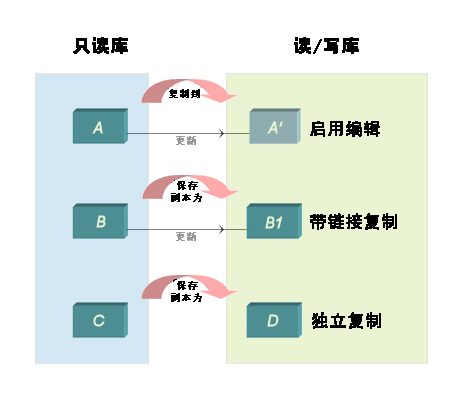
|
|
复制到:用于启用族表和族特性的编辑。此方法将复制族数据。它不会在可读写库中创建父族的物理副本。 父族在“合并视图”和在其中复制可读写库的视图中标记为可编辑。复制的数据包会在父族更改时接收更新。所有用户在族表和族特性中的编辑都保留在可读写库中,并且可在新版本的 Inventor 中移植。 不能编辑参数映射。如果用户更改模板文件,用户的模板文件将在族更新时覆盖(父族模板更改时)。 |
|
|
通过链接保存副本到父族:用于在用户库中创建父族的物理副本。复制的族在父族更改时更新。在“合并视图”中,复制的族从父族单独显示。仅复制的族显示在可读写库的视图中。 用户可以编辑复制的族的表格和特性。当从父族更新时所有编辑都保留在可读写库中。 不能编辑参数映射。如果用户更改模板文件,用户的模板文件将在族更新时覆盖(父族模板更改时)。 示例:使用保存副本为方法创建具有完全相同的参数但材料不同的零件族。 |
|
|
不通过链接保存副本到父族:用于在用户库中创建独立的族。复制的族被当作用户发布的族对待。用户可以编辑复制的族的所有数据,包括参数映射和零件模板。没有到父族的链接,因此没有更新应用到复制的族。 |
链接到父族
父族和复制的族之间的链接使您可以同步复制的族与其父族。
仅当编辑了父族并且使用“更新工具”同步包含所复制族的库时,该链接才有作用。如果父族和复制的族之间的链接处于激活状态,则“更新工具”会将父族中的更改传递给复制的(子)族。如果在父族和复制的族中编辑了相同的数据,您的编辑不会被覆盖。
保留链接的族在行为上与独立族一样,只是有以下几点例外:
- 不能为带有链接的族编辑参数映射。
- 如果用户更改模板文件,用户的模板文件将在族更新时覆盖。
“复制到”族总是创建与父族的链接。“保存副本为”族可以创建为保留链接或不保留链接。
抑制链接可延迟复制的族的同步。如果复制的族包含抑制链接,则将在“更新工具”的同步过程中跳过它。使用“解除抑制”命令以激活抑制的链接。然后包含相应的复制族的库会标记为“需要同步”,您便可以同步该族。
使用“断开关联”命令删除“保存副本为”族与其父族的关联。该族变为独立族。您无法恢复断开的链接。
自定义族参数
使用自定义族参数可以在放置时修改族成员。族表中可以存在以下类型的自定义参数:数字值范围、数字值数列或布尔。
放置自定义族成员时,需要在“族”对话框中输入自定义参数的值。这些值必须符合参数定义,例如数字型参数必须与指定的间隔相对应。可以从列表中选择用 0 或 1 表示的布尔值。
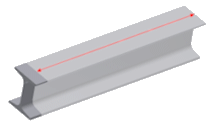 |
数字型自定义参数 可以定义装入的零部件的尺寸。例如,范围自定义参数可以指定结构形状的长度。 提示: 若要指定一个数字值数列,请在“列特性”对话框中设定“最小值”和“增量”。
|
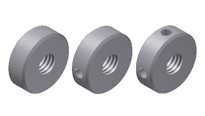 |
布尔型自定义参数 可以定义是否抑制装入的零部件的特征。 注: 如果您发布的 iPart 具有自定义的布尔列“抑制/计算”类型,布尔值在资源中心中将转换为 1 和 0。在“族”对话框中为布尔型自定义参数选择 1 以抑制特征。
|
族文件夹名称特性
默认情况下,每个零件族都有一个单独的唯一的用于存储族成员文件的文件夹。“族文件夹特性”特性将决定文件夹名称。如果需要,用户可以为多个族指定相同的“族文件夹名称”。这些族为放置的族成员使用相同的存储文件夹。确保这些族的所有成员都有唯一的文件名。(不可以在同一文件夹中存储两个相同名称的零件文件。)
使用“材料向导”添加材料
使用“材料向导”向资源中心族添加新材料。“材料向导”自动执行材料添加程序。请选择以下程序之一:
- 选择要添加材料的族。然后运行“材料向导”。“材料向导”为每种新材料创建所有族成员的副本,并将复制的成员添加到族表。然后将新材料指定给复制的族成员。
- 选择要复制的族,并添加新材料。然后运行“材料向导”。“材料向导”将复制用户库中的选定族。然后将新材料指定给复制的族。您要决定是否让复制的族保留与父族的链接。如果复制的族保留链接,则可以使用“更新工具”将父族中的更改传递到复制的族。复制的不保留链接的族在行为上与“发布向导”发布的族一样。
- 打开族表并选择要添加新材料的族成员。然后运行“材料向导”。“材料向导”将复制选定的成员,并将它们添加到族表,然后为它们指定新材料。
在资源中心编辑器中导航
资源中心编辑器环境包括定位资源的所有必要方法,包括:
- 浏览功能
- 高级搜索和快速搜索命令
- 过滤器,用于排除资源
- 包括自定义的文件夹结构的“收藏夹”,其使用快捷方式指定族成员、族或类别。
- “历史”,显示 20 个最近用过的零件
- “库视图”选项,其决定要查看的库。选择“合并视图”可以查看所有可用库的内容。